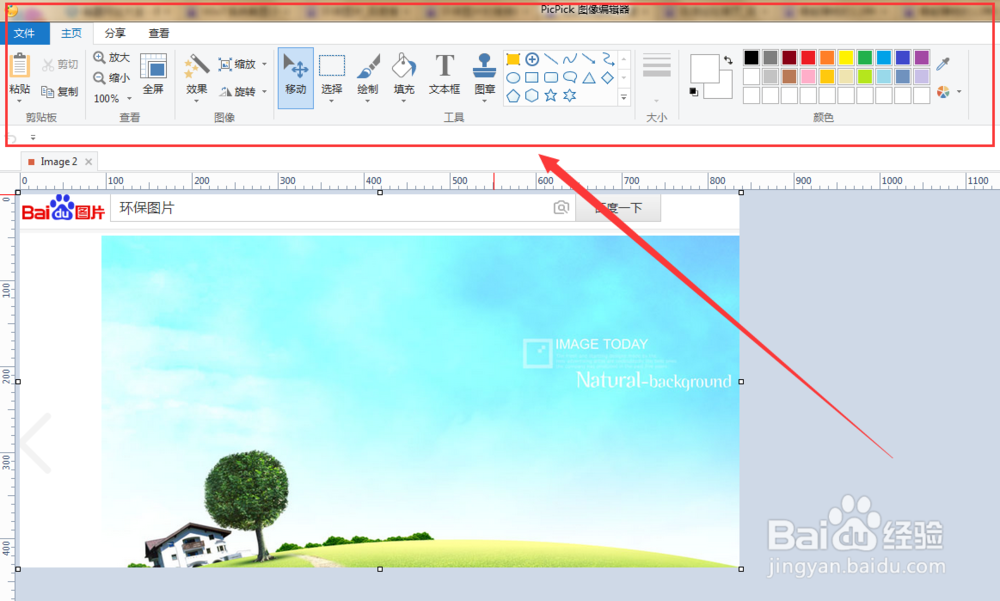截图技术大全
1、 首先介绍QQ截图工具,QQ截图工具虽然很方便,但是有两个缺点:1,截图质量不高,有时不能满足要求;2,必须登录QQ才能使用截图工具,离线情况下不能使用此截图工具。不过总体来说还哄胆是非常好用的
第一步:登录QQ,按组合键“CTRL+ALT+A”,在准备截取的区域,按住鼠标左键并拖动

2、 第二步:为截图添加标记,有矩形、椭圆、箭头、画刷、马赛克、添加文字等基本工具,使用很方便

3、第三步:可点击直接保存选项,如下图,相当于CTRL+S组合键的功能,也可直接点击右下角”完成“选项,在QQ会话框中点击右键——欧囊随粘贴选项近返,或者"CTRL+V"组合键,发送给朋友

1、 第二个截图工具是Windows系统自带的截图工具,截图质量很高,用起来很方便,但是没有太多辅助功能
第一步:依次打开电脑的”开始“——”所有程序“——”附件“——”截图工具“
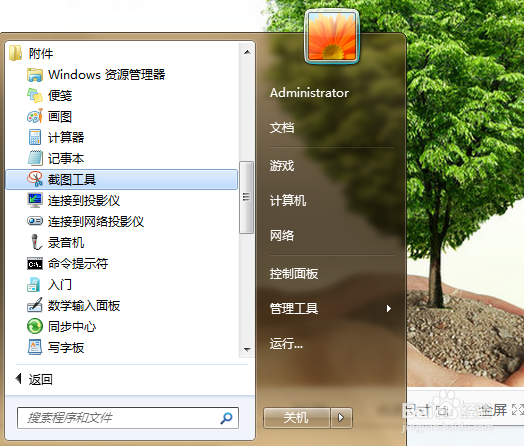
2、第二种打开截图工具的方法:”WIN+R“组合键,打开”运行“窗口,输入snippingtool,然后点击”确定“就可以了
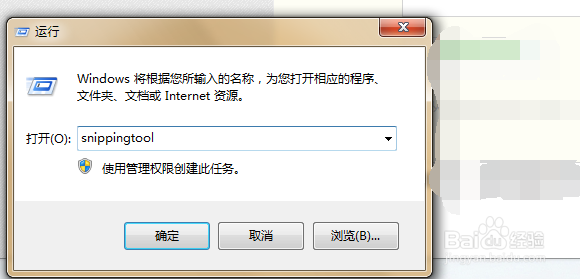
3、第二步:直接用鼠标拖动,选取要截取的区域

4、此截图工具的辅助功能只有画笔、荧光笔、橡皮擦三项功能,但比较灵敏,也是我经常用的一个截图工具
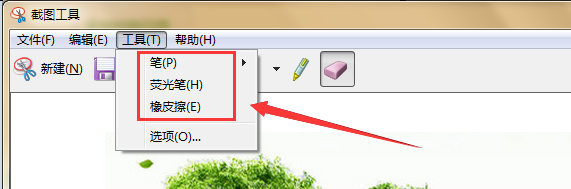
1、第三个截图工具是电脑自带的截屏方法,很简单
第一步:按住”CTRL+ALT+PrintScreen“组合键,PrintScreen在键盘上的缩写是PrtSc键,虽然按了组合键,但是你会发现电脑屏幕并没反映,不过不要着急;
第二步:依次打开”开始“——”所有程序“——”附件“——”画图“
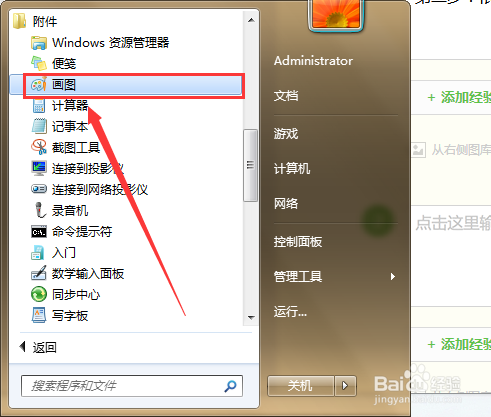
2、当然也可以用”WIN+R“组合键,打开”运行“,输入”mspaint“,直接打开画图工具,ms是微软的缩写,paint是画图的意思
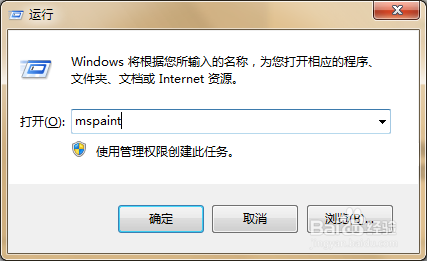
3、第二步:点击”粘贴“选项,你的截屏就出来了,画图工具的功能是非常全的,你可以为所欲为的修改你的图片,这里就不做过多介绍了,你可以慢慢摸索
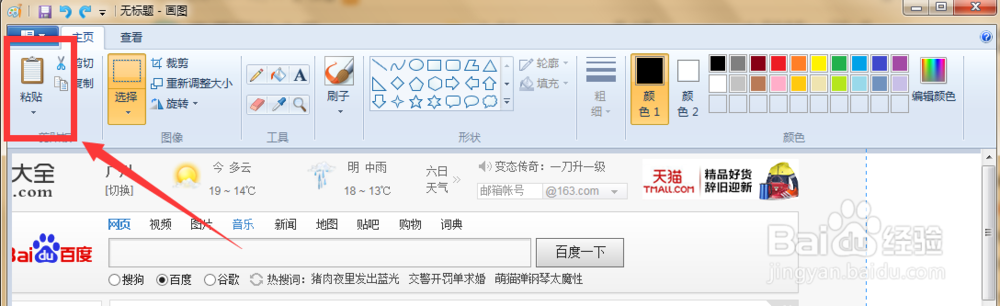
1、第四种截图工具需要安装一个软件,我个人比较推崇的一款软件是PicPick,,和画图工具比较类似,但功能更加强大
第一步:直接百度PicPick,在百度软件中心下载,并安装软件;
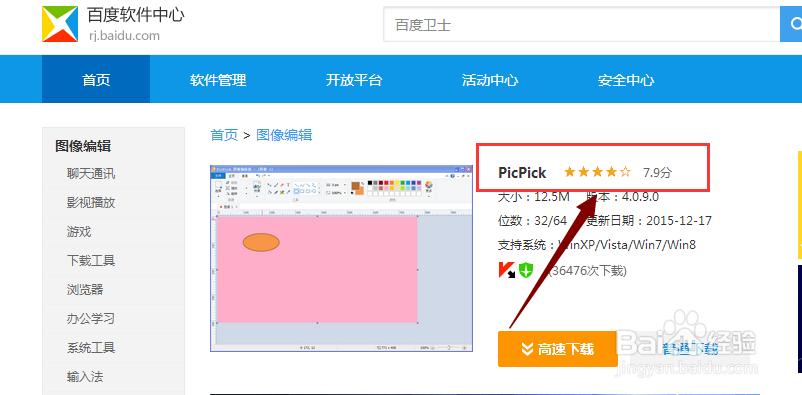
2、当然安装后会发现是英文版本,不要着急,我们可以把语言设置为中文。
打开软件后依次打开”file“——”Program Options“
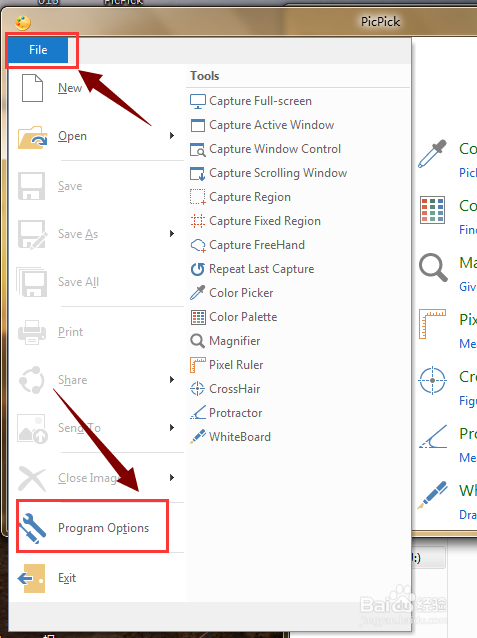
3、在新打开的选项卡中,选择”General“——"Language"——”简体中文“,然后就设置成中文版本了
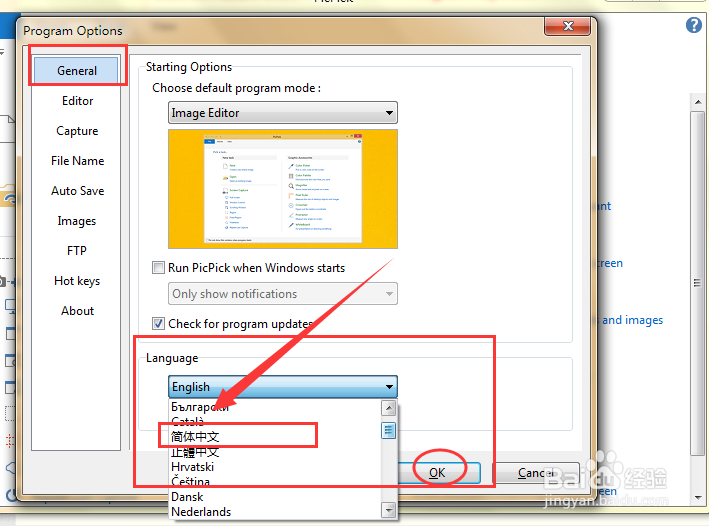
4、设置好后,可以选择多种方法截图,在这里只列举一种截图方法——”矩形区域“截取
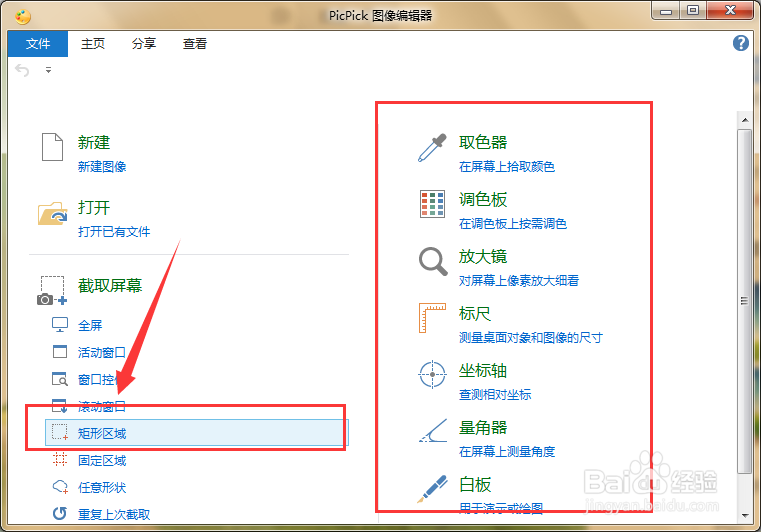
5、picpick比较类似画图工具,只要会使用画图工具,就能在5分钟内熟练使用picpick软件,是一款花费较少时间,无需别人指导,就可以轻松上手的软件